- Efectuati dublu-click pe kitul de instalare “Setup_CUT100.exe”
- Selectati calea de instalare
- Click pe butonul “Next”
- Click pe Butonul “Finish”
Doar ce ati instalat CUT100 pe computerul dvs.
Pentru deschide programul si a incepe utilizarea lui trebuie sa efectuati dublu-click pe iconita CUT100 de pe Desktop-ul computerului
- Pentru a adauga o textura noua in CUT100 trebuie sa intrati in prima pagina
- Apasati butonul Add… (stanga sus)
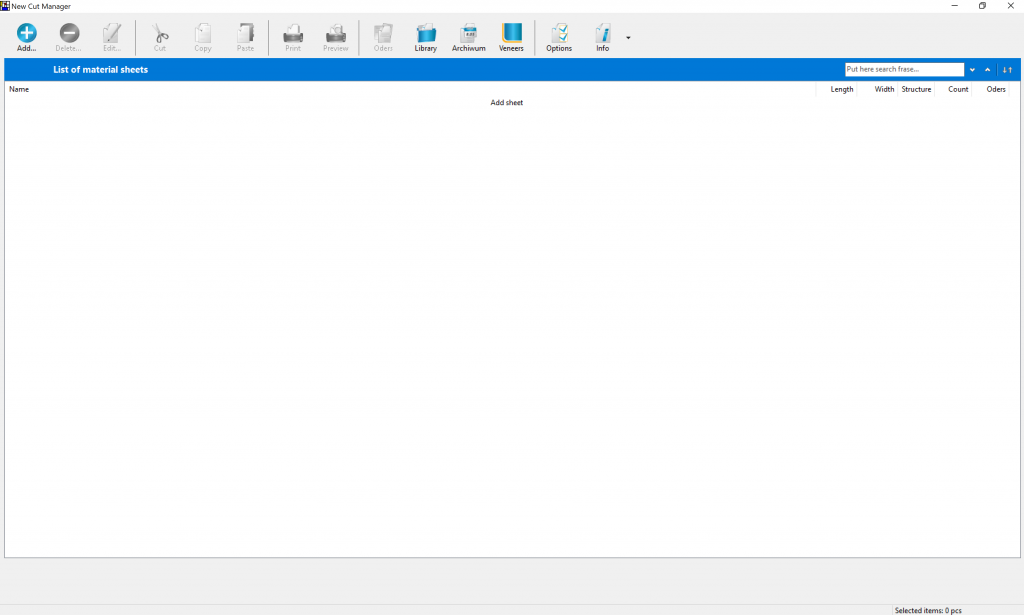
3. Se va deschide fereastra de proprietati a texturii/culorii de Pal
4. In campul Name completati denumirea texturii/culorii (de exemplu: Pal Cires 18 mm)
5. In campul Length completati lungimea folii brute de Pal, respectiv in campul Width completati latimea foii pe Pal
6. In frame-ul “Percuts values for sheet” completati valoarea de tivire a marginilor foii de Pal
7. Apasati Ok
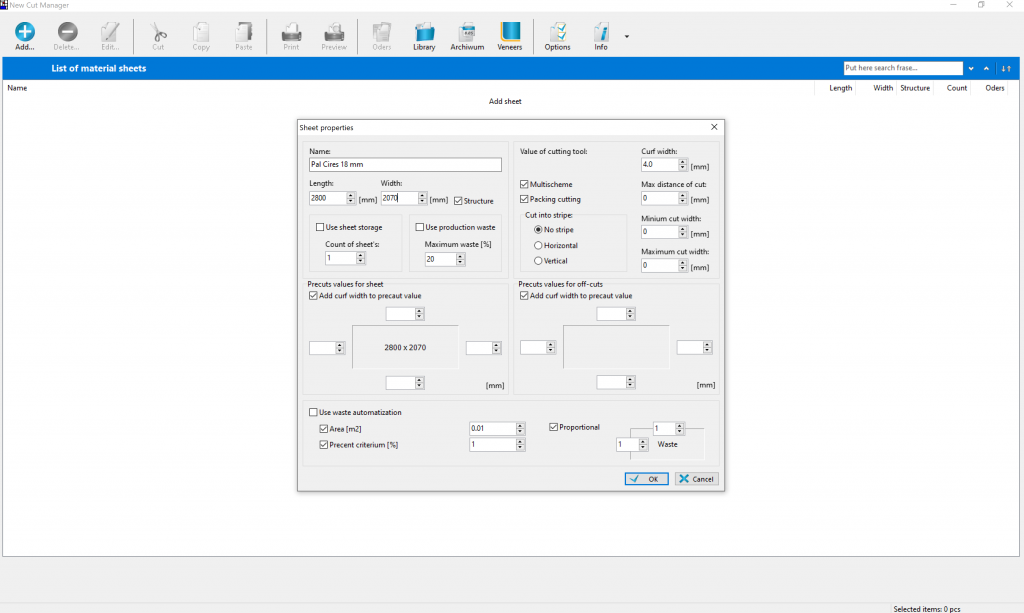
- Pentru a adauga un set de panouri in vederea optimizarii pe o anume textura/culoare de Pal trebuie sa intram in textura respectiva (cu dublu-click)
- Click pe butonul Add… (stanga sus)
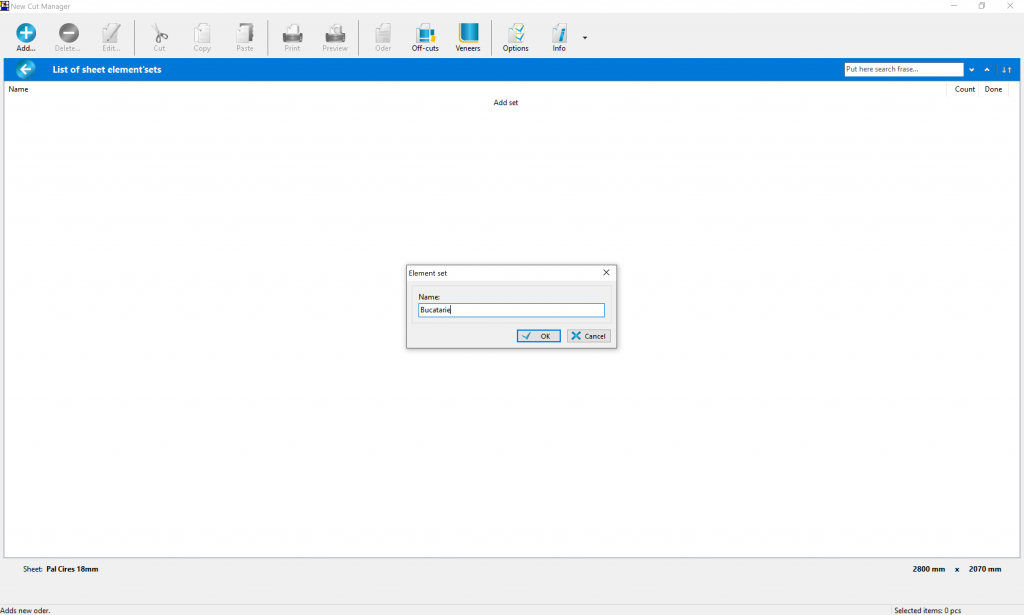
3. In campul “Name” completati numele setului de taiere (de exemplu: “Bucatarie”)
4. Apasati butonul Ok
5. In urmatoarea fereastra se pot introduce manual panourile de comanda
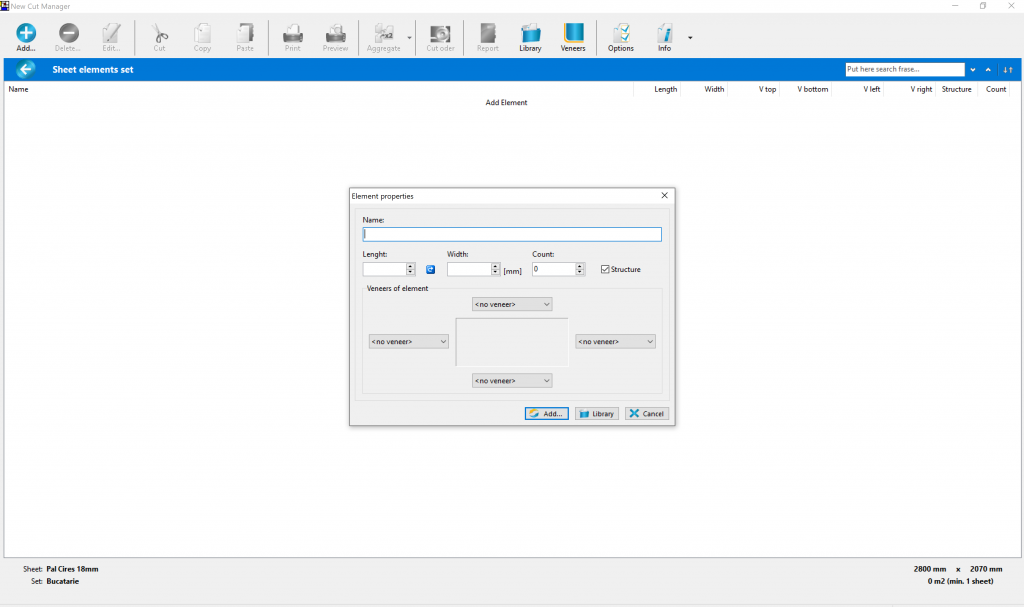
6. Pentru a importa lista de panouri exportata de AACOM++, apasati butonul “Library” (dreapta/jos)
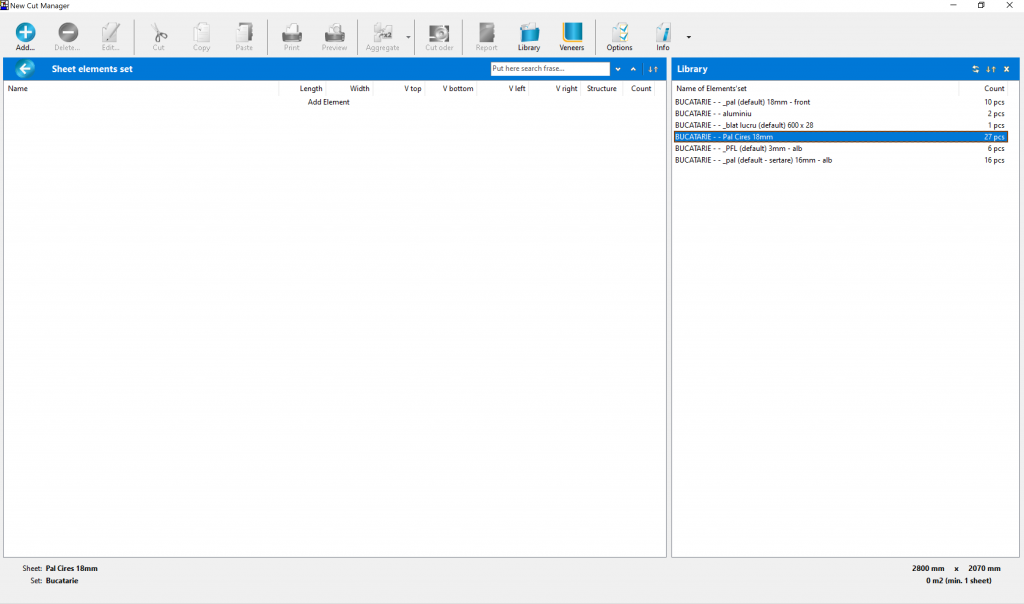
7. In partea dreapta a ferestrei, apar proiectele exportate din AACOM++ grupate pe texturi
8. Dublu-click pe textura proiectului ce se doreste a fi optimizat
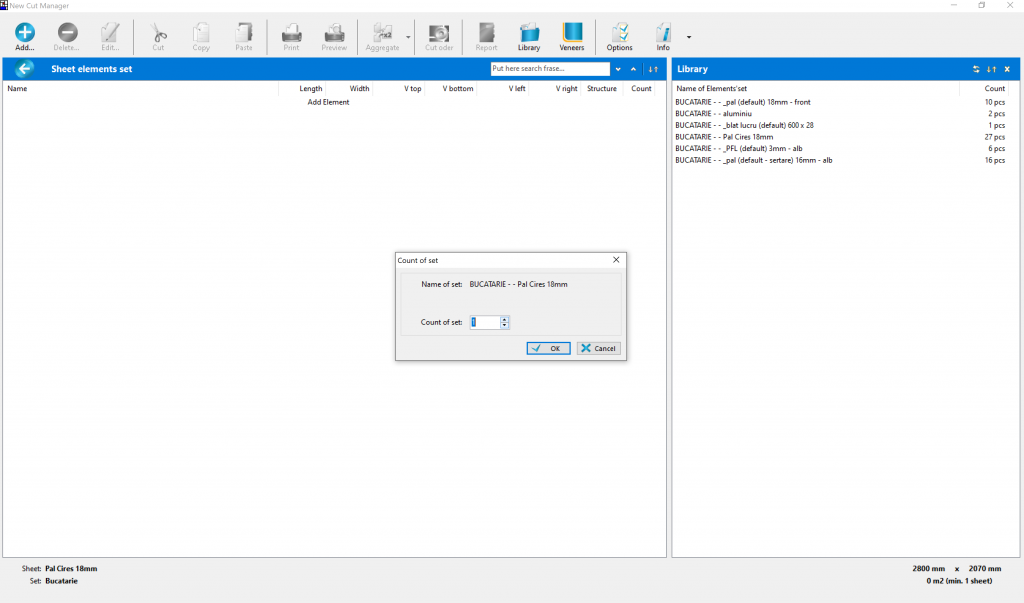
9. Apasati butonuk Ok pentru a importa lista de panouri in setul de debitare nou creat
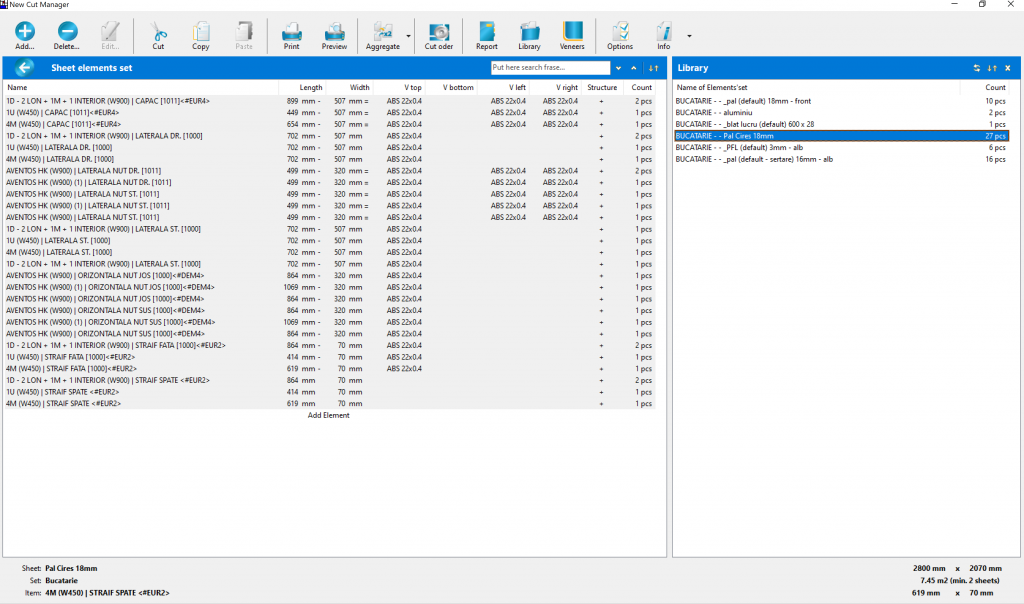
1. Pentru a incepe rularea optimizarii apasati butonul “Cut oder” (sus in centru)
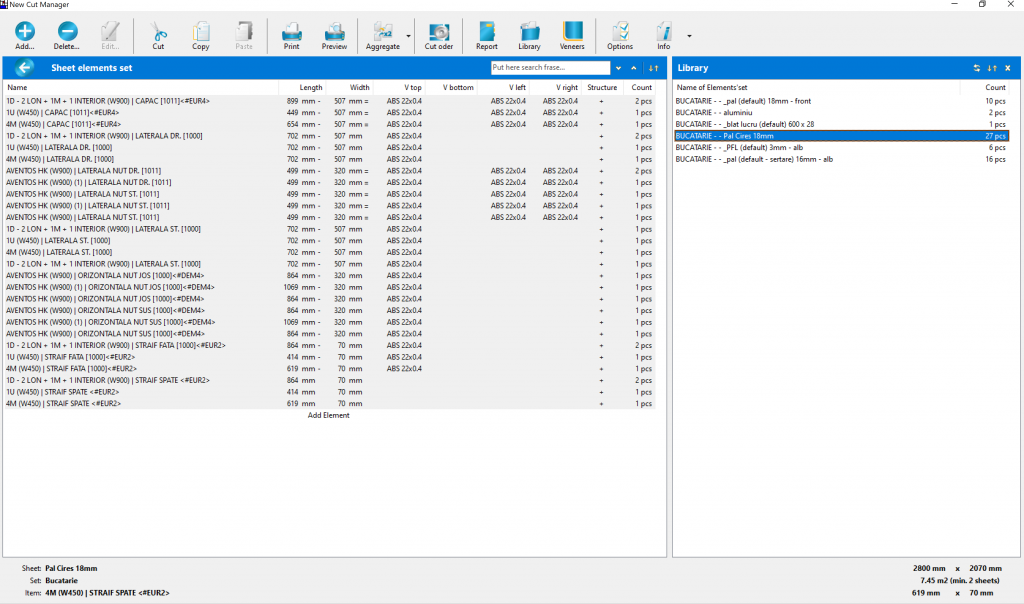
2. Va incepe rularea
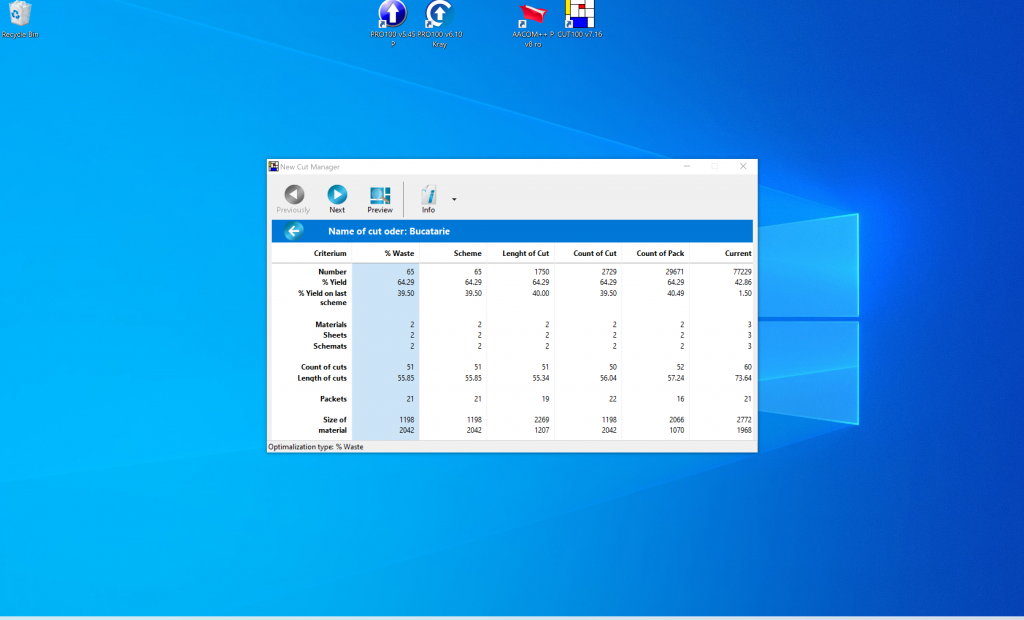
3. Apasati pe butonul “Preview”
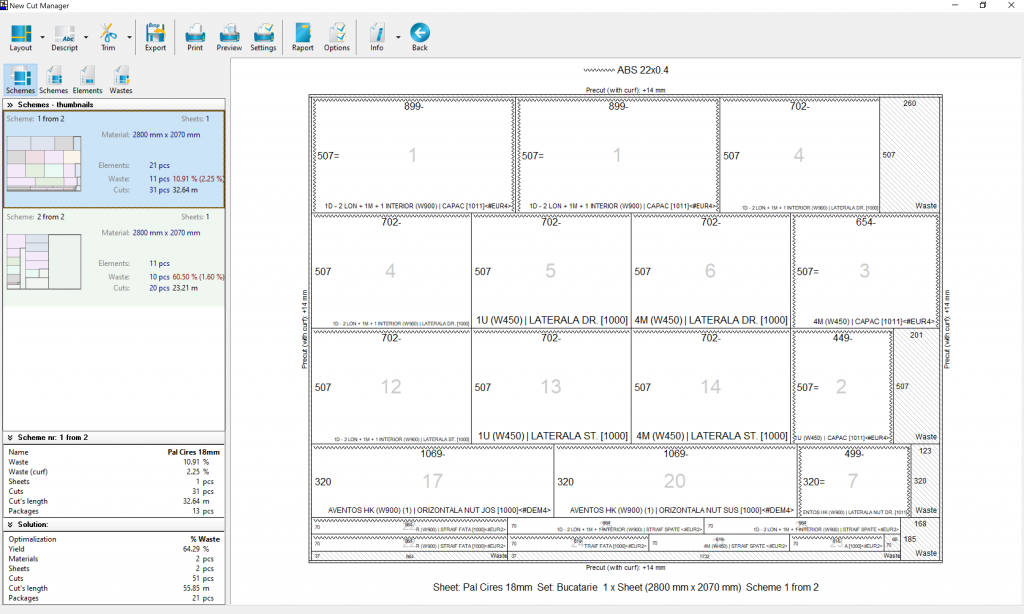
4. Doar ce a fost generata diagrama de croire, aceasta poate fi printata sau generata .pdf in functie de necesitate
